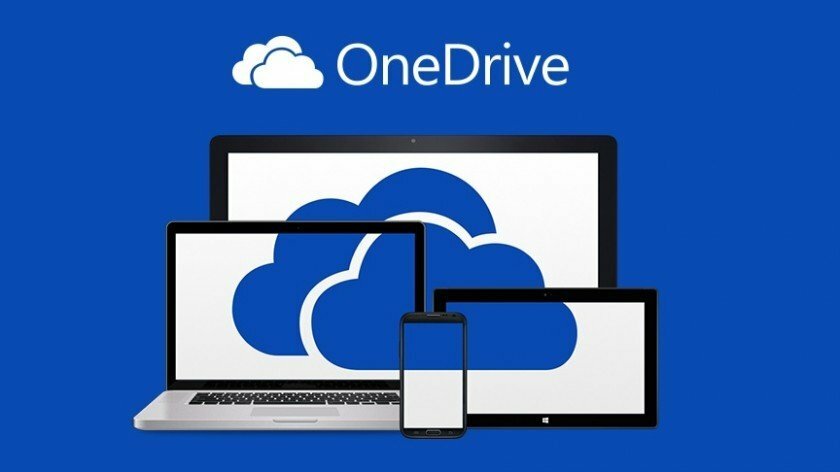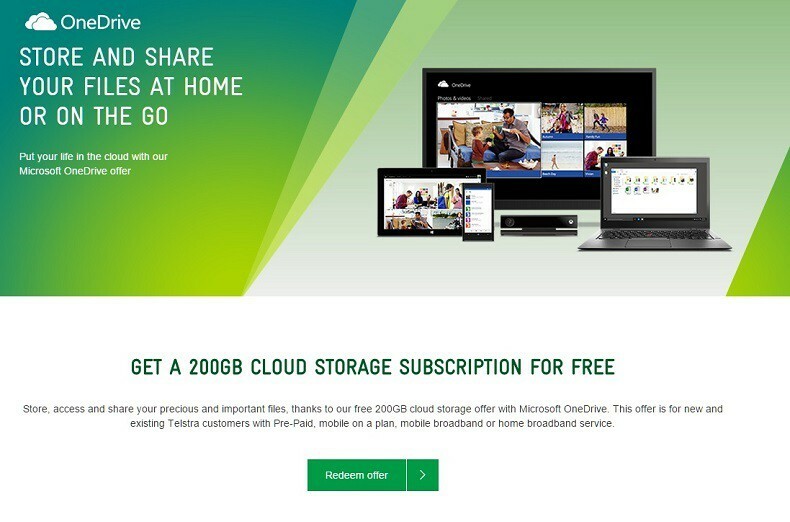جرب هذه الحلول السريعة للخطأ 0x80070194 على الفور
- قد يحدث خطأ OneDrive 0x80070194 عند وجود مشكلة في ميزة المزامنة.
- يمكن أن يؤدي إلغاء ربط OneDrive من جهاز الكمبيوتر إلى إصلاح الخطأ في أي وقت من الأوقات.
- يمكن أن تؤدي إعادة تثبيت OneDrive إلى مسح الملفات التالفة والأخطاء التي تعيق تشغيله.

Xالتثبيت عن طريق النقر فوق ملف التنزيل
سيقوم هذا البرنامج بإصلاح أخطاء الكمبيوتر الشائعة ، ويحميك من فقدان الملفات ، والبرامج الضارة ، وفشل الأجهزة ، وتحسين جهاز الكمبيوتر الخاص بك لتحقيق أقصى أداء. إصلاح مشكلات الكمبيوتر وإزالة الفيروسات الآن في 3 خطوات سهلة:
- قم بتنزيل Restoro PC Repair Tool الذي يأتي مع التقنيات الحاصلة على براءة اختراع (براءة اختراع متاحة هنا).
- انقر ابدأ المسح للعثور على مشكلات Windows التي قد تتسبب في حدوث مشكلات بجهاز الكمبيوتر.
- انقر إصلاح الكل لإصلاح المشكلات التي تؤثر على أمان الكمبيوتر وأدائه.
- تم تنزيل Restoro بواسطة 0 القراء هذا الشهر.
خطأ OneDrive 0x80070194: يحدث خروج موفر الملفات السحابية بشكل غير متوقع عندما تفتح الملفات في OneDrive أو تريد نسخ شيء ما. يمنعك من الوصول إلى المجلد أو الملف. يشكو المستخدمون أيضًا من
مشاكل تتعلق بنقل المجلدات في OneDrive على Windows 11.ما الذي يسبب الخطأ 0x80070194 في OneDrive؟
قد يواجه المستخدمون خطأ OneDrive 0x80070194 لعدة أسباب تتعلق بمشكلات في تطبيق OneDrive أو الكمبيوتر الشخصي. ومع ذلك ، فإن السبب الرئيسي لهذا الخطأ هو تطبيق OneDrive القديم. يمكن أن يشكل الكثير من التهديدات لأنشطة التطبيق.
العوامل الأخرى التي يمكن أن تسبب الخطأ 0x80070194 في OneDrive هي:
- مشاكل المزامنة في OneDrive - قد يؤدي الانخراط في بعض الأنشطة على عميل OneDrive إلى حدوث أخطاء بسبب المشكلات المتعلقة بعملية مزامنة OneDrive على Windows 11. أيضًا ، نظرًا لأنه يعمل مع الخدمة السحابية ، فقد يتسبب في خروج موفر الملفات السحابية بشكل غير متوقع.
- مشاكل اتصال الشبكة - تحتاج إلى اتصال شبكة ثابت للوصول إلى ملفات سحابة OneDrive. لذلك ، يمكنك مواجهة أخطاء مع موفر الملفات السحابية إذا كان اتصال الشبكة لديك ليس سريعًا. أيضًا، ازدحام الشبكة يمكن أن يسبب مشاكل.
- نظام تشغيل Windows قديم - يمكن أن يعيق نظام التشغيل Windows القديم أداء التطبيقات التي تعمل على جهاز الكمبيوتر الخاص بك. يفتقر إلى التصحيحات والتحديثات التي تساعد جهاز الكمبيوتر الخاص بك على تحسين الأمان والأداء.
ماذا يعني رمز الخطأ 0x80070194؟
يشير رمز الخطأ إلى وجود مشكلة في المزامنة في Windows ويمنع المستخدمين من الوصول إلى الملفات الموجودة في مجلد OneDrive أو نقلها إلى موقع آخر.
أيضًا ، في بعض الحالات ، يكون ملف 0x80070194 قد يؤدي خطأ SharePoint إلى تعطل مستكشف الملفات أو OneDrive على جهاز الكمبيوتر.
كيف يمكنني إصلاح الخطأ 0x80070194 في OneDrive؟
نوصيك بإجراء الفحوصات التالية قبل متابعة أي عملية متقدمة لاستكشاف الأخطاء وإصلاحها:
- تأكد من اتصالك بشبكة إنترنت مستقرة وسريعة.
- أغلق التطبيقات الأخرى التي تعمل في الخلفية على جهاز الكمبيوتر الخاص بك.
- قم بإنهاء عميل OneDrive وإعادة تشغيله.
- أعد تشغيل الكمبيوتر وتحقق من إصلاح الخطأ.
إذا لم تتمكن من إصلاح الخطأ بعد هذه الفحوصات ، فتابع الحلول أدناه:
1. إيقاف المزامنة مؤقتًا واستئنافها على OneDrive
- انقر بزر الماوس الأيمن فوق ملف OneDrive رمز التطبيق على الجانب الأيمن من ملف شريط المهام.

- انقر على المساعدة والإعدادات الخيار في أسفل يمين الشاشة.
- انقر فوق أوقف المزامنة مؤقتًا من القائمة المنسدلة.

- أعد فتح ملف OneDrive رمز التطبيق في شريط المهام.
- انقر فوق المساعدة والإعدادات، ثم انقر فوق استئناف المزامنة.

نصيحة الخبراء:
برعاية
يصعب معالجة بعض مشكلات الكمبيوتر ، خاصةً عندما يتعلق الأمر بالمستودعات التالفة أو ملفات Windows المفقودة. إذا كنت تواجه مشكلات في إصلاح خطأ ما ، فقد يكون نظامك معطلاً جزئيًا.
نوصي بتثبيت Restoro ، وهي أداة ستقوم بفحص جهازك وتحديد الخطأ.
انقر هنا للتنزيل وبدء الإصلاح.
قم بتشغيل عميل OneDrive وتحقق من ظهور رمز الخطأ 0x80070194 مرة أخرى.
- انقر بزر الماوس الأيمن فوق ملف OneDrive رمز التطبيق على الجانب الأيمن من ملف شريط المهام.
- انقر فوق المساعدة والإعدادات في الصفحة الرئيسية لـ OneDrive وحدد إعدادات من القائمة المنسدلة.

- انتقل إلى حساب علامة التبويب وانقر فوق قم بفك ارتباط هذا الكمبيوتر الشخصي تحت إضافة حساب قسم.

- اضغط على إلغاء ربط الحساب خيار لتأكيد عملية إلغاء الربط.

سيساعد إلغاء ربط الارتباطات على OneDrive على العمل بشكل مستقل دون تدخل في إعدادات الكمبيوتر المشتركة.
- مشكلة تسجيل الدخول إلى OneDrive 0x8004e4be: كيفية حلها بسرعة
- إصلاح: لم تنجح عملية السحابة على OneDrive
- خطأ 0x80071129: كيفية إصلاح مشكلة علامة OneDrive هذه
- كيفية عمل نسخة احتياطية من ملفات WhatsApp على OneDrive [iOS و Android]
- وحدة المعالجة المركزية عالية OneDrive: إليك كيفية إصلاحها
3. إعادة تعيين OneDrive
- اضغط على شبابيك + ص مفاتيح لإطلاق يجري نافذة او شباك.
- انسخ والصق الأمر أدناه في مساحة النص ، ثم اضغط يدخل:
C: \ Program Files \ Microsoft OneDrive \ onedrive.exe / إعادة تعيين
انتظر لفترة حتى تتم إعادة تعيين OneDrive. سيؤدي ذلك إلى مسح المشكلات التي تؤثر على التطبيق ويمكنه إصلاح الخطأ 0x80070194.
4. قم بإلغاء تثبيت OneDrive وإعادة تثبيته
- يضعط شبابيك + أنا مفتاح لمطالبة إعدادات app ، ثم انقر فوق تطبيقات من القائمة وحددالتطبيقات المثبتة.

- ثم ابحث وحدد مايكروسوفت ون درايف على ال التطبيقات والميزات نافذة ، انقر فوق الغاء التثبيت زر وانقر الغاء التثبيت في الموجه الجديد لتأكيد العملية.

- بعد إلغاء تثبيت تطبيق OneDrive ، انتقل إلى ملف صفحة تنزيل OneDrive وانقر تحميل لتثبيت أحدث إصدار لجهازك.

سيعمل على إصلاح الملفات الفاسدة وغيرها من المشكلات مع عميل التطبيق على جهاز الكمبيوتر الخاص بك. أيضًا ، سيتم تحديث التطبيق إلى أحدث إصدار. إذا كان فشل التطبيق في إلغاء التثبيت، تحقق من الحلول في هذا الدليل.
5. قم بتحديث نظام التشغيل الخاص بك
- انقر على يبدأ زر ، حدد إعدادات أو اضغط على شبابيك + أنا مفاتيح.
- انقر فوق تحديث ويندوز واختر تحقق من وجود تحديثات.

سيقوم Windows تلقائيًا بالبحث عن التحديثات وتنزيلها في حالة توفرها. يمكن أن يساعد تحديث Windows في إصلاح الأخطاء التي تؤثر على تطبيق OneDrive على جهاز الكمبيوتر لديك وتحسين أدائه.
انظر إلى هذه المقالة إذا واجهت أ فشل تحديث Windows أو إذا كان لا يعمل. نوصيك بقراءة مقالتنا حول كيفية حل أخطاء OneDrive أثناء إيقاف التشغيل على Windows 11 أيضًا.
أيضا ، يمكنك مراجعة دليلنا على طرق لإصلاح مشاكل تحميل OneDrive التي قد تواجهها عند تحميل الملفات على OneDrive.
لمزيد من الأسئلة والاقتراحات ، يرجى تركها في التعليقات أدناه.
هل ما زلت تواجه مشكلات؟ قم بإصلاحها باستخدام هذه الأداة:
برعاية
إذا لم تحل النصائح المذكورة أعلاه مشكلتك ، فقد يواجه جهاز الكمبيوتر الخاص بك مشكلات Windows أعمق. نوصي تنزيل أداة إصلاح الكمبيوتر (مصنفة بدرجة كبيرة على TrustPilot.com) للتعامل معها بسهولة. بعد التثبيت ، ما عليك سوى النقر فوق ملف ابدأ المسح زر ثم اضغط على إصلاح الكل.